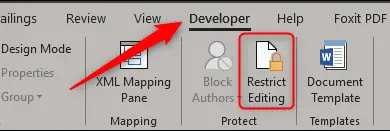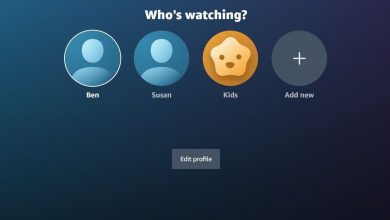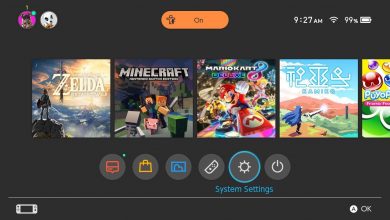Configurez correctement le DNS dans iOS sur vos appareils

Tout d’abord, dans cet article, nous allons vous montrer comment configurer Safari sur iOS pour contrôler le fonctionnement du navigateur. Donc, en continuant avec nos paramètres Internet , nous vous dirons comment configurer DNS dans iOS.
Donc, vous devez savoir qu’il y a un problème dans iOS concernant DNS. Puisque vous ne pouvez définir un DNS personnalisé que si vous êtes connecté à une connexion WiFi. De plus, vous ne pouvez pas modifier le DNS sur les réseaux mobiles.
De même, une option autour de cela serait d’utiliser un VPN au lieu d’utiliser votre propre service DNS. De plus, lors de la sortie d’Android Pie, beaucoup ont salué l’ajout d’une option DNS native. De nombreux utilisateurs iOS ne savent pas que cette option est sur votre iPhone / iPad depuis longtemps. La raison pour laquelle ils ne l’ont peut-être pas téléchargée est qu’elle n’est pas visible dans les paramètres.
Comment configurer DNS sur iOS

- Tout d’abord, vous devez ouvrir l’application des paramètres sur votre iPhone ou iPad.
- Maintenant, accédez aux options WiFi dans la barre latérale.
- Dans le panneau de droite, vous verrez le nom du réseau WiFi auquel vous êtes connecté. Il y aura une coche bleue à côté, pour indiquer que cela fonctionne bien.
- De même, vous devez appuyer n’importe où sur la ligne avec le nom du réseau WiFi ou les icônes sur le bord. Cette ouverture est la configuration spécifique du réseau sélectionné.
- Vous devez faire défiler vers le bas jusqu’à ce qu’il dise l’option Configurer DNS. S’il indique «Automatique», cela signifie qu’un DNS personnalisé n’a pas été activé et que le réseau se connecte aux serveurs DNS de votre FAI.
- Cliquez sur Configurer DNS, puis sur l’option «Manuel». Vous verrez maintenant une option «Ajouter un serveur».
- De même, vous devez l’utiliser pour configurer le DNS de votre choix. N’oubliez pas d’appuyer sur le bouton Enregistrer dans le coin supérieur droit pour terminer.
Configurer plusieurs réseaux

Maintenant, dans ce cas, si vous disposez de plusieurs réseaux WiFi, vous devrez configurer un DNS pour chacun d’entre eux.
Voici quelques services DNS publics populaires et fiables:
CloudFlare DNS: 1.1.1.1 et 1.0.0.1 (Cloudflare a également des applications DNS pour Android et iOS)
AdGuard DNS: 176.103.130.130 et 176.103.130.131
OpenDNS: 208.67.222.222 et 208.67.220.220
DNS Quad9: 9.9.9.9 et 149.112.112.112
Google DNS: 8.8.8.8 et 8.8.4.4
De cette manière, vous pouvez configurer chacun des réseaux sur vos appareils. Il faut ajouter que l’option Android Pie est beaucoup plus simple, car uniquement avec l’accès aux options DNS privées. Et simplement en configurant à partir d’ici, vous pouvez avoir accès à tous les réseaux, à la fois les réseaux WiFi et les réseaux mobiles.